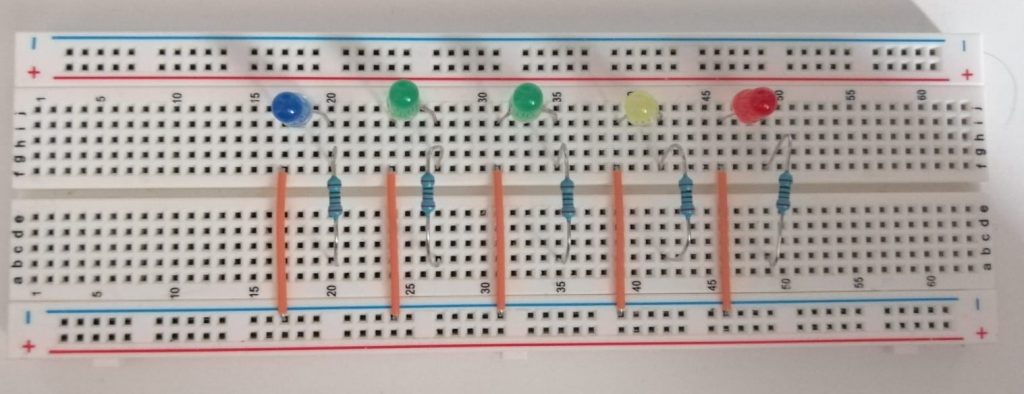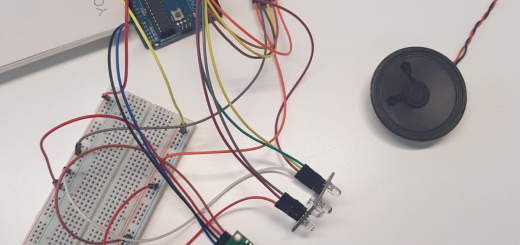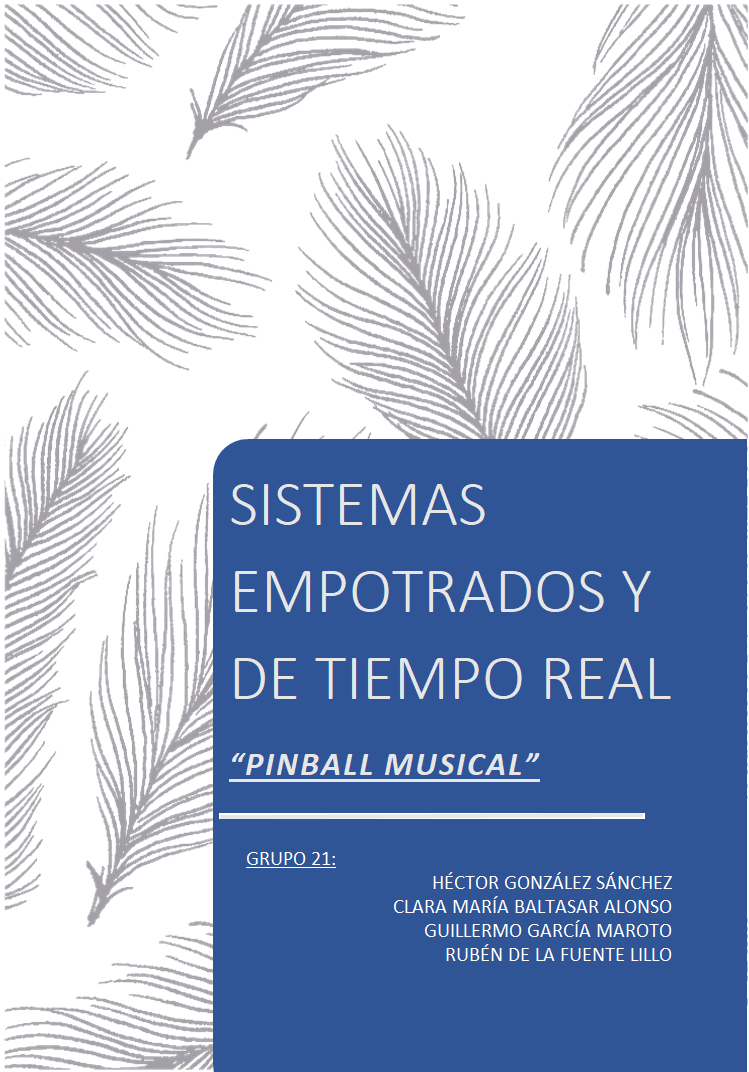Detector de ruido con Arduino
Este proyecto ha sido sido realizado por el Grupo 11 de la asignatura Sistemas Empotrados y de Tiempo Real, perteneciente al Grado en Ingeniería Informática de la URJC. Componentes:
- Jesús Bonilla Sánchez
- Dalmatjon Cenuka Tafaj
- Pablo Cerdán López
El objetivo era crear un circuito que. con ayuda de un micrófono, captase el nivel de ruido de una habitación. De esta manera, se podría utilizar en UCI de hospitales, bibliotecas u oficinas. En función del nivel de ruido detectado, se mostrará un mensaje a través de la pantalla LCD y una barra LED irá cambiando de color (lenguaje más universal, en caso de que alguien no pueda leer bien la pantalla).
Materiales
| Componente | Precio | Dónde comprarlo |
|---|---|---|
| Arduino UNO | 32.99€ (kit) / 24.20€ (únicamente la placa) | Para comprar el kit intermedio de Arduino: www.amazon.es |
| 2 x Protoboard | 4.99€ | Una de ellas viene con el kit de Arduino, la otra se puede adquirir aquí: www.amazon.es |
| Luces LED | 2.40€ | Vienen en el kit, pero se pueden comprar más aquí: www.amazon.es |
| Pantalla LCD 2×16 | 5.29€ | Viene también con la placa de Arduino. Si no, puede adquirirse aquí: www.amazon.es |
| Micrófono MAX9814 | 6.79€ | www.amazon.es |
| Cables | 2.95€ | Vienen incluidos. Para comprar más: www.amazon.es |
| Resistencias | 5.99€ | También vienen en el kit. www.amazon.es |
| Potenciómetro | 2€ | Viene incluido. Si se quiere comprar alguno más: es.farnell.com |
| Precio total (contando el kit de Arduino) | 44.77€ | |
| Precio total | 59.60€ |
Implementación
Este es el diseño del circuito realizado con Fritzing:
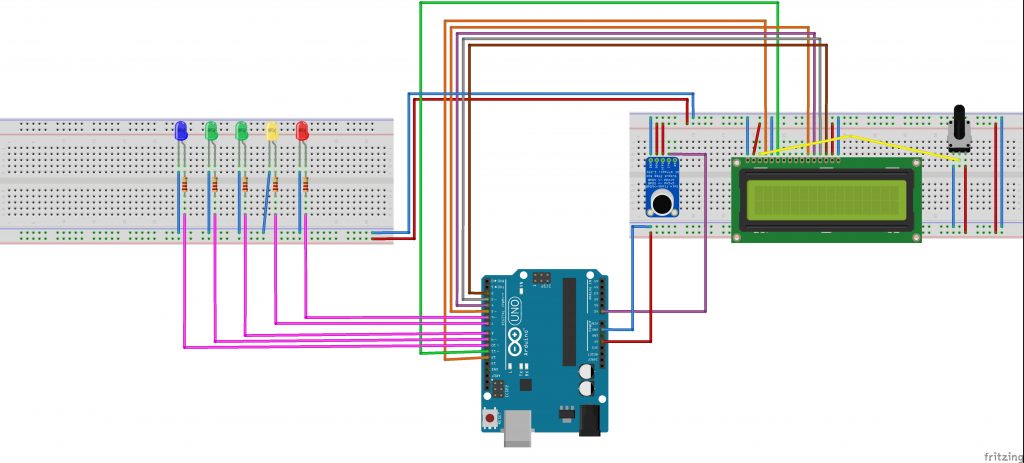
Ahora, explicaremos paso por paso su implementación:
Pantalla LCD: la colocaremos en una de las protoboards, y sus conexiones serán las siguientes, de izquierda a derecha:
- VSS: la conectaremos a tierra.
- VDD: la conectaremos a nuestra corriente de 5V.
- RS: lo conectaremos a un pin de la entrada digital de nuestra placa Arduino, en nuestro caso, al 12.
- RW: lo conectaremos a tierra.
- E: también lo conectaremos a un pin digital. En este caso hemos elegido el 11.
- D4, D5, D6, D7: también los conectaremos a los pines digitales, en nuestro caso a los pines 2, 3, 4, 5.
- A: lo conectaremos a 5V.
- K: lo conectaremos a tierra.
Potenciómetro: en la misma protoboard, conectaremos la pata izquierda a la corriente (5V), la pata derecha a tierra y la central al pin V0 de nuestra pantalla.
LEDs: los conectaremos en la otra protoboard. En este caso, hemos usado una escala azul-verde-amarillo-rojo. Cada LED tendrá su cátodo (pata corta) conectada a tierra, y su ánodo a los pines digitales de la placa Arduino, todos ellos con su correspondiente resistencia de por medio.
Código
Nuestro código es el siguiente:
/*
* Incluimos las librerías que tengamos que utilizar
*/
#include <LiquidCrystal.h>
/*
* Declaramos las variables
*/
const int micro = A0; //Indicamos que el micrófono se ha conectado al pin analógico 0
const int sampleWindow = 1000; //Ancho de ventana en ms (para recibir la señal del micrófono)
int led[] = {10, 9, 8, 7, 6}; //Declaramos un array con las luces LED
LiquidCrystal lcd(12, 11, 5, 4, 3, 2); //Este es el constructor de la pantalla LCD
void setup()
{
for(int i = 0; i<5; i++){
pinMode(led[i], OUTPUT); //Indicamos que los LEDs están en modo salida
}
lcd.begin(16, 2);
Serial.begin(9600); //Conexión con el puerto serie
}
void loop()
{
unsigned long inicio = millis(); //Medimos el tiempo en el que se inicia el bucle loop
unsigned int signalMax = 0;
unsigned int signalMin = 1024;
//Vamos a recopilar los datos del micrófono durante la ventana (1s)
unsigned int valor;
while(millis() - inicio < sampleWindow) //Mientras no haya pasado 1s desde que empezó el bucle loop y se ejecutó la última iteración del while
{
valor = analogRead(micro);
if(valor < 1024){
if(valor > signalMax){
signalMax = valor; //Actualizamos el máximo
}
else if(valor < signalMin){
signalMin = valor; //Actualizamos el mínimo
}
}
}
unsigned int amplitud = signalMax - signalMin; //Guardamos en una variable la amplitud del sonido
double tension = (amplitud * 5.0) / 1024; //Convertimos la amplitud a tensión
double db = 20.0 * log10 (tension / 5.0); //Pasamos a decibelios
double sonido = db + 50 ; //Como la ganancia son 50dB, sumamos el valor obtenido en el cálculo anterior a esos 50 dB
encenderLeds(sonido);
mostrarPantalla(sonido);
}
//Función que se encarga de mostrar la información por la pantalla LCD
void mostrarPantalla(double valor){
lcd.setCursor(6, 0);
lcd.print(valor);
lcd.print(" ");
lcd.setCursor(0, 1);
lcd.print("NIVEL: ");
if(valor < 20){
lcd.print("BAJO ");
}
else if(valor < 40){
lcd.print("NORMAL");
}
else{
lcd.print("ALTO ");
}
}
//Función que se encarga de encender o apagar los LEDs basándose en el nivel de ruido
void encenderLeds(double valor){
digitalWrite(led[0], HIGH);
if(valor >= 40){
digitalWrite(led[4], HIGH);
}
else{
digitalWrite(led[4], LOW);
}
if(valor >= 35){
digitalWrite(led[3], HIGH);
}
else{
digitalWrite(led[3], LOW);
}
if(valor >= 30){
digitalWrite(led[2], HIGH);
}
else{
digitalWrite(led[2], LOW);
}
if(valor >= 25){
digitalWrite(led[1], HIGH);
}
else{
digitalWrite(led[1], LOW);
}
}Posibles mejoras
- Construir una carcasa que recubra el circuito para hacerlo más estético.
- Comprobar si con un micrófono mejor el sonido podría detectarse de forma más precisa.
- Cambiar la forma de la señal luminosa, por ejemplo con parpadeos, al alcanzar niveles altos de ruido.